Tananyag
Java
Java királynők mintafeladat
Java kéktúra mintafeladat
Java szakképző mintafeladat 2.
Java szakképző mintafeladat 2. megoldása
Java open dialog ablak
Java egyszerű feladatok
Java Timer használata
Java képnéző
Java Game 2019
Java Adatbázis elérése
Programozás tanmenet
Linux
Linux szerver dolgozat 1.
Linux szerver és kliens beállítása VirtualBox-on
Linux DHCP
Linux DNS szerver beállítása
Linux szerver proftp
PPTP VPN telepítése
Linux SAMBA telepítése és beállítása
Linux WEBMIN telepítése és beállítása
Windows szerver
Rendszerfelügyelet rendszergazdáknak
Windows szerver dolgozat 1.
Windows szerver dolgozat 3.
Active directory videók
Webszerkesztés
Webszerkesztés dolgozat
Webszerkesztés gyakorlati feladat
Webszerkesztés Érettségi Mintafeladat (homoktövis)
OKJ Webszerkesztés Mintafeladat (Pitagorasz)
Juhos László Javascript animációja
Az animáció működése
Webmin telepítése
A Webmin egy webes (http) felületen működő szerver menedzsment alkalmazás, amivel rengeteg mindent beállíthatunk vizuálisan.
Telepítése:
Megnyitjuk a sources.list fájlt:
sudo mcedit /etc/apt/sources.list
Beleírjuk a következő sorokat:
deb http://download.webmin.com/download/repository sarge contrib
deb http://webmin.mirror.somersettechsolutions.co.uk/repository sarge contrib
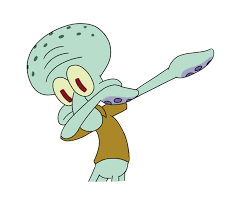
Letöltjük és feltelepítjük a GPG kulcsot:
sudo wget http://www.webmin.com/jcameron-key.asc
sudo apt-key add jcameron-key.asc
Feltelepítjük a Webmint:
sudo apt-get update
sudo apt-get install webmin -y
Tűzfal kivételek közé betesszük a 10000-es portot: (Ha piszkáljuk a tűzfalat figyeljünk arra, hogy abban a pillanatban amikor engedélyezünk egy portot, lehet, hogy érvénybe lépnek más tűzfalszabályok is, amennyiben eddig nem voltak.)
sudo ufw allow 10000
Használata:
Ezután kliensről egy böngészőből el tudjuk érni a Webmint:
https://[szerver IP-cím]:10000/
pl: https://192.168.1.1:10000/
Az utolsó módosítás: 2023 September 19 13:49:18.